Billeder i Excel-filer kan betydeligt øge filstørrelsen. Hvis du ofte arbejder med store Excel-filer, har du sikkert bemærket, hvor hurtigt størrelsen af en fil kan vokse på grund af indsatte billeder. I denne vejledning vil du lære, hvordan du effektivt kan komprimere billeder i Excel for at reducere filstørrelsen markant uden at påvirke den visuelle kvalitet.
Vigtigste Erkenntnisse
- Ved at indsætte billeder kan filstørrelsen af Excel-dokumenter stige enormt.
- Billeder kan ikke kun formindskes manuelt, men også komprimeres ved hjælp af Excels indbyggede funktioner.
- Valget af den rigtige komprimeringsoption er afgørende, afhængigt af hvordan du ønsker at bruge filen (f.eks. til skærmdisplay, e-mail eller udskrivning).
Trin-for-trin-vejledning
For at komprimere billeder i Excel, skal du følge disse trin:
1. Opret Excel-fil og indsæt billede
Åbn din Excel-applikation og opret en ny arbejdsmappe. Du har i starten en tom tabel, som er cirka 10 kilobyte stor. Dette er kun en minimal datamængde, da der kun er gemt formatet. For at demonstrere, hvordan filstørrelsen ændrer sig, skal du nu indsætte et billede. Klik på "Indsæt" i menulinjen og vælg "Billeder". Vælg et billede efter eget valg for at indsætte det i tabellen.
2. Kontroller filstørrelsen
Efter at have indsat billedet, gem Excel-filen og kontroller filstørrelsen. Du vil bemærke, at filen nu er vokset til cirka 938 KB, hvilket næsten er 94 gange større end den oprindelige værdi. Dette viser, hvordan billeder kan forstørre filen.
3. Reducér billedet manuelt
En måde at påvirke filstørrelsen på er ved at formindske billedet manuelt. Klik på billedet, træk i en af hjørnerne og ændr så billedets dimensioner. Excel opdaterer filen i overensstemmelse med denne ændring. Gem filen igen og hold øje med størrelsen.
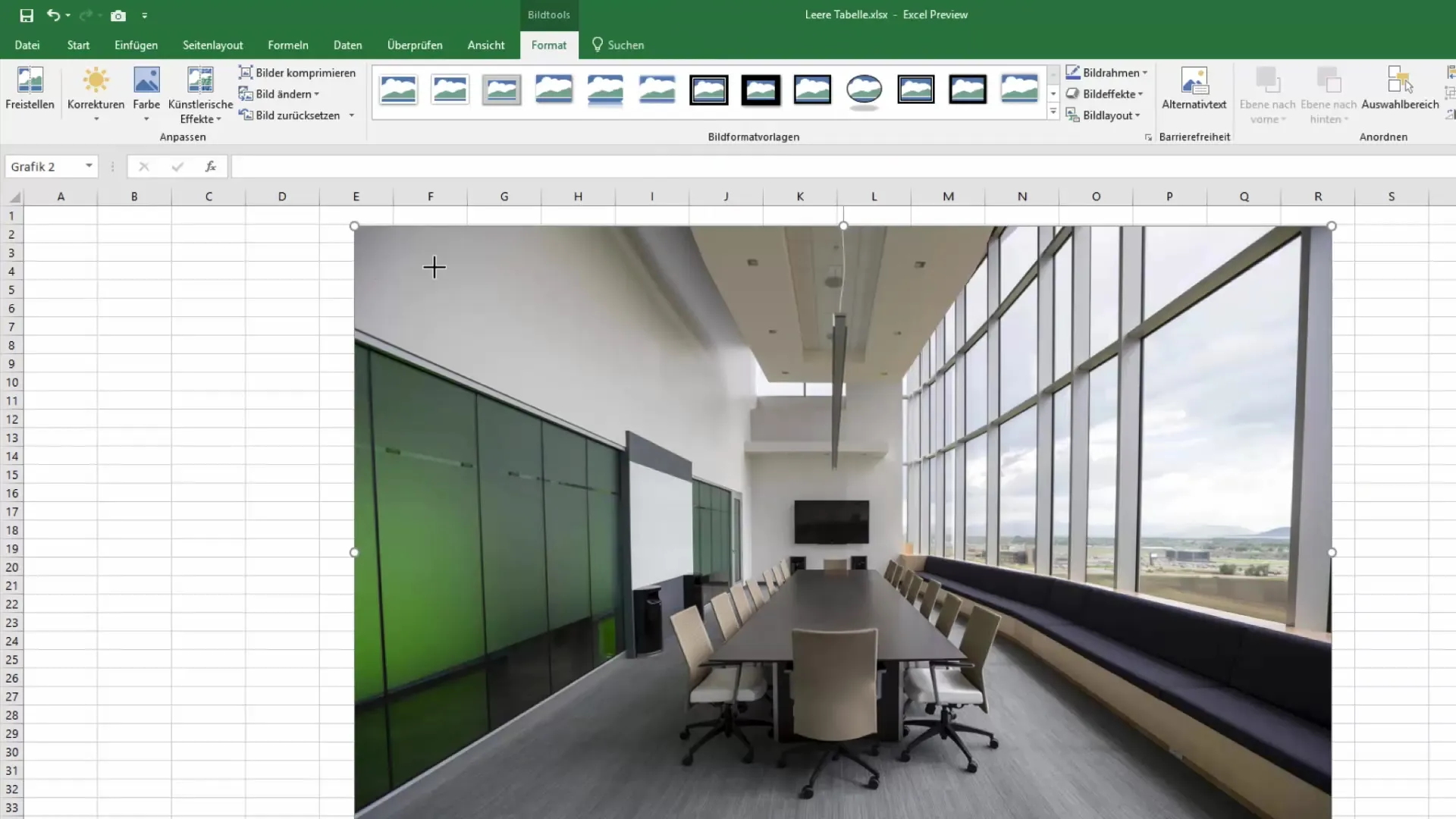
4. Komprimer billeder via billedværktøjer
For at kunne arbejde mere effektivt med billedkomprimering i Excel, vælg billedet igen og gå til fanen "Billedværktøjer". Her finder du muligheden "Format", som giver dig adgang til flere funktioner. Klik på "Komprimer billeder" for at udforske forskellige komprimeringsmuligheder. Her kan du beslutte, om du kun vil komprimere det valgte billede eller alle billeder i filen.
5. Vælg opløsning
Inden for billedkomprimeringsindstillingerne kan du også indstille opløsningen. Skærmformater er normalt tilstrækkelige for de fleste applikationer i Excel. Hvis du kun vil bruge filen til e-mail-afsendelse, kan du dog vælge "E-mail" eller "Web" for yderligere at minimere filstørrelsen. I de fleste tilfælde er e-mail- eller webopløsningen tilstrækkelig.
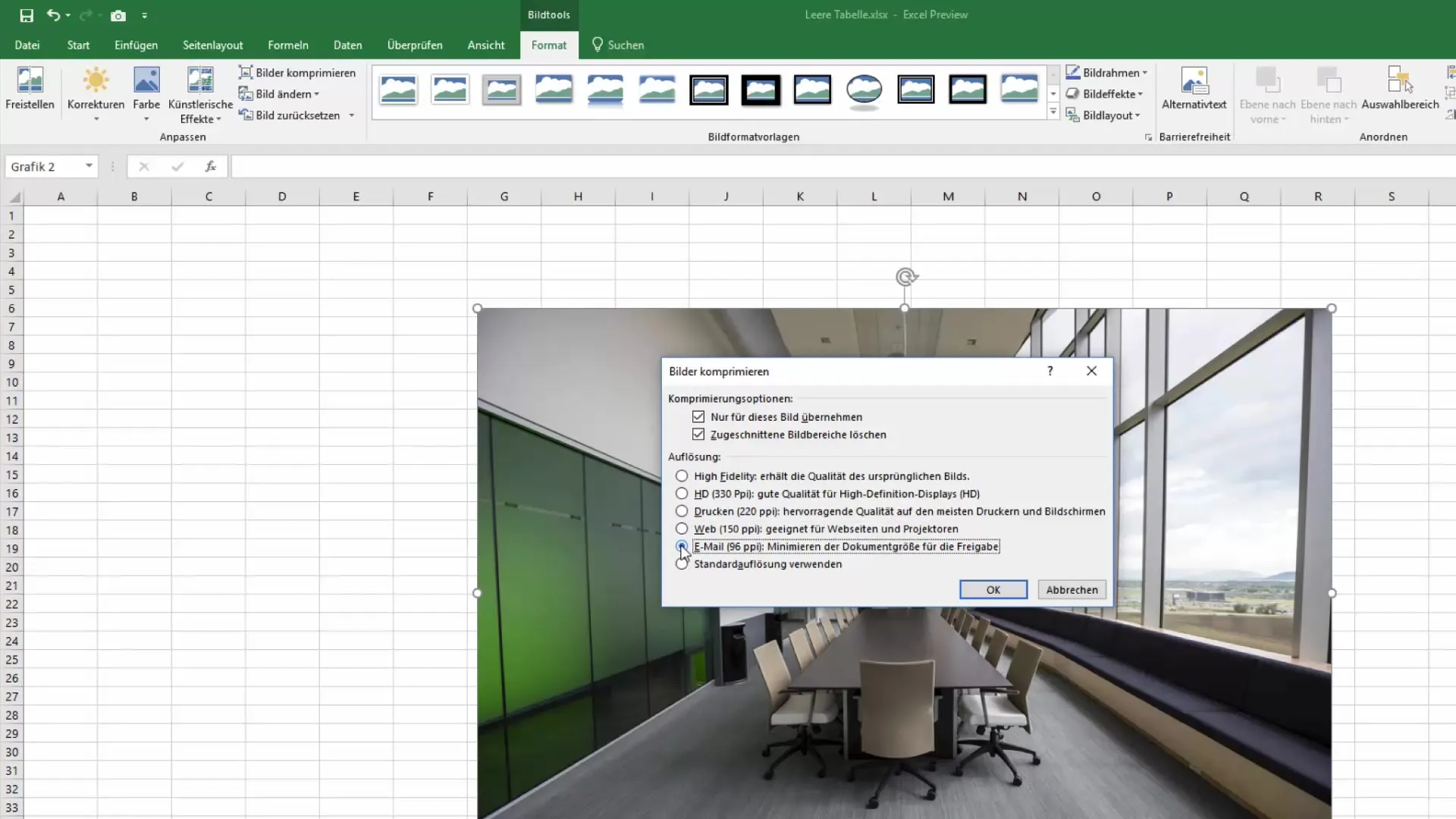
6. Udfør komprimering
Vælg den ønskede opløsning og tillad Excel at komprimere billederne. Du vil blive overrasket over, hvor minimal forskellen er visuelt, mens filstørrelsen markant reduceres. I vores eksempel, efter at have valgt webstørrelsen, blev størrelsen reduceret fra 747 KB til kun 173 KB. Det er en reduktion på næsten 45%!
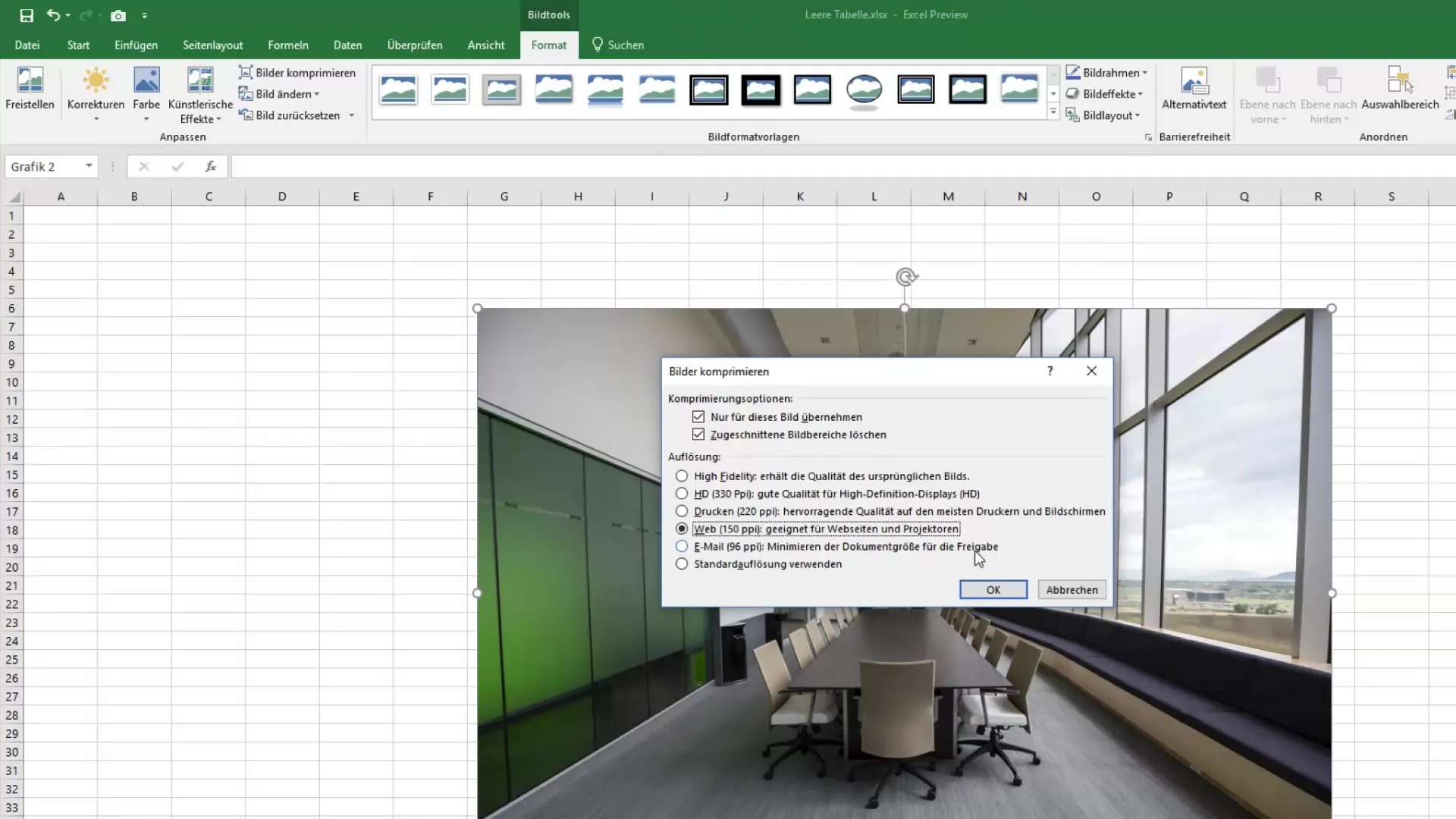
7. Gem og kontroller filen
Gem nu din fil igen og kontroller den aktuelle filstørrelse. Du vil bemærke, at størrelsen er markant reduceret, hvilket gør det muligt for dig at arbejde bedre og mere effektivt. Dette trin er især nyttigt, hvis du ønsker at sende filen via e-mail eller gemme den i skyen.
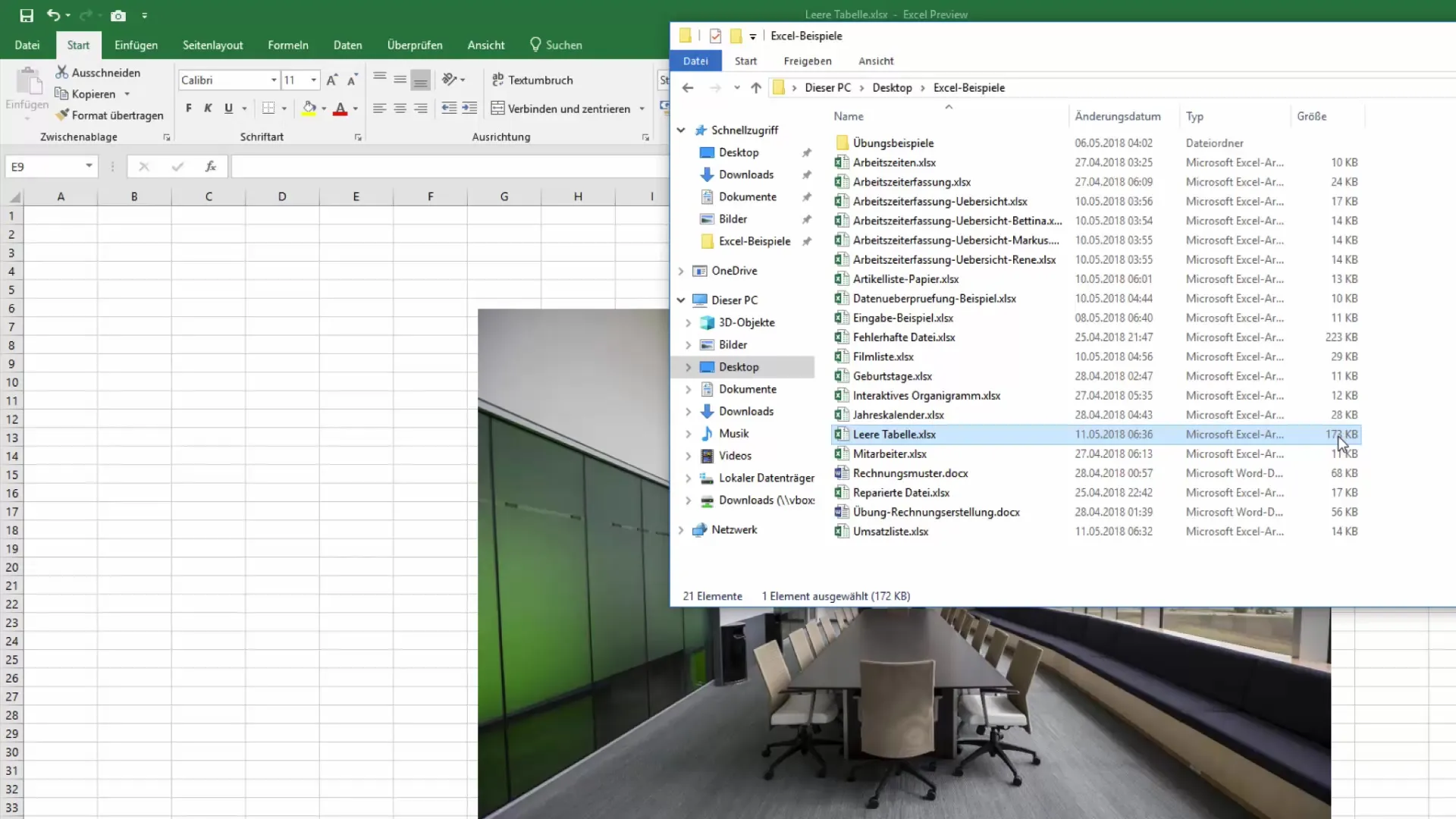
Opsamling
I denne vejledning har du lært, hvordan du effektivt kan komprimere billeder i Excel-filer. Processen går ud over simpel manuel formindskelse og benytter Excels indbyggede funktioner til at reducere filstørrelsen markant. Vær omhyggelig med valg af kompressionsmuligheder, afhængigt af applikationsformålet.
Ofte stillede spørgsmål
Hvad sker der med billedkvaliteten, når jeg komprimerer billeder?Billedkvaliteten kan falde lidt afhængigt af den valgte opløsning, men er i de fleste tilfælde tilstrækkelig til skærmvisning og e-mails.
Kan jeg fortryde komprimeringen?Ja, du kan fortryde billedkomprimeringen ved at indsætte de originale billeder igen.
Hvor mange billeder kan jeg bruge i en Excel-fil, før der opstår problemer?Det afhænger af billedernes størrelse. Flere store billeder kan øge filstørrelsen betydeligt og få programmet til at køre langsommere.
Skal jeg altid komprimere billeder?Det anbefales at komprimere billeder, før du sender data via e-mail eller gemmer dem i skyen for at spare plads.


